Sommaire
Auteur
Actualité
Mise à jour le 24 Dec, 2025
Ce passage propose sept méthodes pour réinitialiser le mot de passe Windows XP :
| Solutions réalisables | Dépannage étape par étape |
|---|---|
| Réinitialiser le mot de passe Windows XP via l'outil de réinitialisation de mot de passe | Étape 1. Insérez le disque USB cible dans l'ordinateur, téléchargez et exécutez EaseUS Partition Master, puis cliquez sur « Boîte à outils » > « Réinitialisation du mot de passe ».... Étapes complètes |
| Réinitialiser le mot de passe Windows XP via Ctrl + Alt + Del | Après avoir démarré votre système, il chargera l'écran de bienvenue. Appuyez deux fois sur Ctrl + Alt + Del ... Étapes complètes |
| Réinitialiser le mot de passe Windows XP via CMD | Redémarrez votre PC/ordinateur portable pour accéder au mode sans échec de Windows XP... Étapes complètes |
| Réinitialiser le mot de passe Windows XP via un autre compte | Ouvrez la fenêtre Gestion de l'ordinateur en cliquant avec le bouton droit sur Poste de travail et... Étapes complètes |
| Réinitialiser le mot de passe Windows XP via le CD de démarrage | Tout d'abord, vous devez créer un lecteur USB/CD Windows amorçable... Étapes complètes |
| Plus de méthodes | Vous pouvez réinitialiser les mots de passe Windows XP via Regedit ou Réinstallation... Étapes complètes |
Que devons-nous faire lorsque nous oublions nos mots de passe Windows XP ? Vous devez retrouver l'accès à votre ordinateur en réinitialisant votre mot de passe. Vous pouvez réinitialiser votre mot de passe Windows XP si vous connaissez les méthodes appropriées. Et le type de mot de passe qui peut être réinitialisé est le mot de passe administrateur.
Dans cet article, EaseUS vous apprendra différentes méthodes utiles, alors lisez attentivement et comprenez chaque étape pédagogique.
Comment réinitialiser le mot de passe Windows XP ?
Oublier le mot de passe administrateur sous Windows XP peut être incroyablement frustrant et vous empêcher d'utiliser votre ordinateur normalement. Cependant, sept méthodes efficaces sont disponibles pour déchiffrer votre mot de passe Windows XP. Explorons ces méthodes et commençons à les essayer. Dans cette section, nous apprendrons sept façons de réinitialiser les mots de passe Windows XP.
Lectures complémentaires : Déverrouiller un ordinateur portable HP sans mot de passe, réinitialiser le mot de passe d'un ordinateur portable Lenovo
Méthode 1. Via l'outil de réinitialisation de mot de passe
Le moyen le plus rapide de réinitialiser votre mot de passe est d'utiliser un outil professionnel, et EaseUS Partition Master Pro fournit la fonction de réinitialisation du mot de passe pour vous aider à le faire facilement. Il fournit des opérations simples pour réinitialiser rapidement les mots de passe même si vous êtes novice.
Téléchargez cet outil gratuitement et profitez de la commodité qu'il vous apporte !
Étape 1. Connectez la clé USB/le lecteur externe à un ordinateur opérationnel, ouvrez EaseUS WinRescuer et cliquez sur "Créer un support de démarrage".

Étape 2. Sélectionnez EaseUS Boot Toolkits et les autres composants dont vous avez besoin. Cliquez ensuite sur "Suivant".

Étape 3. Sélectionnez votre appareil mobile et cliquez sur "Appliquer" pour créer une image sur votre clé USB/lecteur externe.

Étape 4. Avant de créer le support de démarrage, vous recevrez un message d'avertissement : les données seront effacées. Cliquez sur "OK" pour confirmer.

Étape 5. Connectez le disque de démarrage créé à l'ordinateur défectueux et redémarrez-le en appuyant sur les touches "F2"/"Del" et en les maintenant enfoncées pour entrer dans le BIOS. Ensuite, définissez le lecteur amorçable WinPE comme disque de démarrage et appuyez sur "F10" pour quitter.

Étape 6. L'ordinateur entre alors dans le bureau WinPE. Recherchez et lancez Password Reset.

Étape 7. Sélectionnez votre version de Windows et choisissez le compte Windows que vous souhaitez réinitialiser.

Étape 8. À l'invite, cliquez sur "Confirmer" pour poursuivre la réinitialisation de votre mot de passe Windows.

Étape 9. Attendez patiemment et vous recevrez un message indiquant que le mot de passe a été modifié avec succès. Cliquez sur "OK" pour terminer la procédure de réinitialisation du mot de passe.

EaseUS Partition Master prend également en charge d'autres systèmes Windows ; de cette façon, vous pouvez également réinitialiser le mot de passe Windows 10 sans vous connecter.
Méthode 2. Via Ctrl + Alt + Del
Si vous configurez le système Windows XP pour qu'il se connecte via l'écran de bienvenue, essayons cette première méthode pour réinitialiser rapidement le mot de passe Windows XP à l'aide des touches Ctrl + Alt + Del. Mais cette méthode présente un inconvénient car elle ne fonctionne que s'il n'y a pas de mot de passe existant pour le compte Administrateur Windows XP.
Suivons les étapes opérationnelles :
Étape 1. Après avoir démarré votre système, il chargera l'écran de bienvenue. Appuyez deux fois sur Ctrl + Alt + Del pour accéder au panneau de connexion utilisateur.
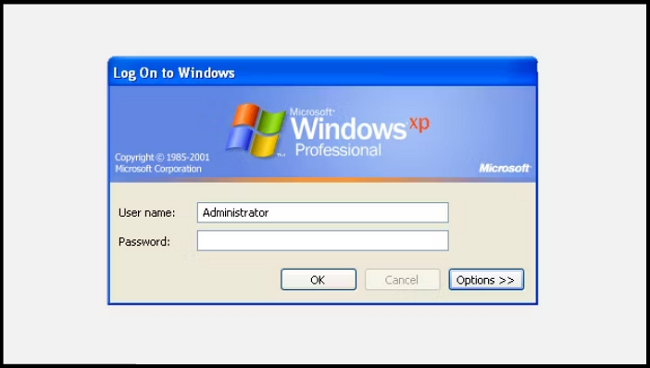
Étape 2. Ensuite, cliquez sur OK pour vous connecter sans nom d'utilisateur ni mot de passe. Si cela ne fonctionne pas, saisissez « Administrateur » dans le champ Nom d'utilisateur et cliquez sur OK.
Étape 3. Si vous pouvez vous connecter, accédez à Panneau de configuration > Compte utilisateur > Modifier le compte. À partir de là, sélectionnez le compte dont vous souhaitez modifier le mot de passe et suivez les instructions à l'écran.
Nous continuerons à proposer davantage de solutions pour réinitialiser le mot de passe Windows XP. Si vous aimez cette page, cliquez sur les boutons sociaux et partagez-la avec d'autres personnes dans le besoin.
Méthode 3. Via le CMD
La méthode suivante consiste à réinitialiser le mot de passe Windows XP via l'invite de commande. Tout d'abord, nous allons essayer de réinitialiser via le « Mode sans échec avec invite de commande ». Mais pour une raison quelconque, si cela ne fonctionne pas, nous essaierons via CMD depuis le mode sans échec.
Voici comment:
Étape 1. Redémarrez votre PC/ordinateur portable pour accéder au mode sans échec de Windows XP.
Étape 2. Pendant le démarrage de votre ordinateur, appuyez sur la touche F8.
Étape 3. Vous devez maintenant sélectionner la troisième option, « Mode sans échec avec invite de commande ».
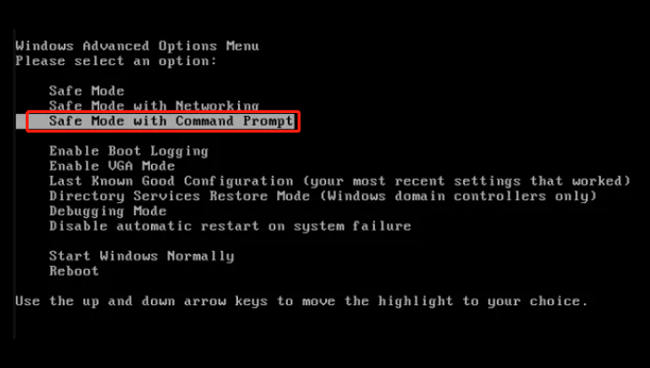
Étape 4. Après être entré en « Mode sans échec », vous devez accéder à Panneau de configuration > Compte utilisateur > Changer de compte. À partir de là, sélectionnez le compte dont vous souhaitez modifier le mot de passe et suivez les instructions à l'écran.
Parfois, vous pouvez rencontrer des problèmes informatiques qui vous empêchent de modifier les paramètres utilisateur, comme un virus. Vous pouvez utiliser l' invite de commande depuis le mode sans échec dans de tels cas.
Étape 5. En mode sans échec, ouvrez la boîte de dialogue Exécuter en appuyant sur la touche Windows + R. Ensuite, tapez CMD et appuyez sur Entrée pour ouvrir l' invite de commande . À partir de là, saisissez la commande suivante : net user [nom du compte] [nouveau mot de passe]
Le résultat devrait ressembler à ceci :
Cette commande sélectionne votre compte et définit un nouveau mot de passe. Si vous souhaitez Delimer le mot de passe et en définir un nouveau, vous pouvez utiliser la commande suivante : net user [nom du compte]."
Méthode 4. Via l'un autre compte
Vous pouvez réinitialiser votre mot de passe Windows XP via un autre compte, mais l'inconvénient est que cette méthode ne fonctionne que si vous utilisez Windows XP Professionnel. Nous allons d'abord essayer de réinitialiser via la Gestion de l'ordinateur. Si cela ne fonctionne pas, nous utiliserons la gestion des utilisateurs à distance. Pour la gestion des utilisateurs à distance, nous avons besoin d'un autre PC sur le même réseau.
Veuillez suivre attentivement les étapes pédagogiques et ne manquer aucune étape :
Étape 1. Ouvrez la fenêtre Gestion de l'ordinateur en cliquant avec le bouton droit sur Poste de travail et en sélectionnant Gérer.
Étape 2. Dans la fenêtre Gestion de l'ordinateur, accédez au chemin suivant via la barre de navigation de gauche : Outils système > Utilisateurs et groupes locaux > Utilisateurs. Faites un clic droit sur votre compte utilisateur et choisissez Définir le mot de passe. Suivez les instructions à l'écran et réinitialisez votre mot de passe administrateur Windows XP.
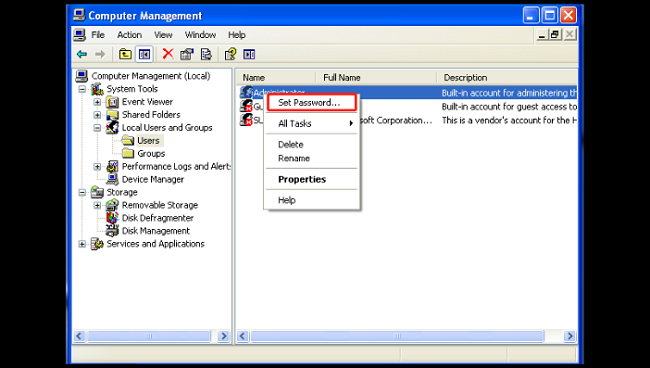
Lire aussi : Mot de passe administrateur par défaut HP
Via la gestion des utilisateurs à distance
Si vous ne pouvez pas accéder à la fenêtre Gestion de l'ordinateur à partir de votre compte, vous pouvez essayer d'utiliser l'accès à distance. Pour ce faire, vous aurez besoin d'un autre ordinateur sur le même réseau (il n'est pas nécessaire qu'il s'agisse d'un système Windows XP, mais il doit fonctionner sur une plate-forme Windows).
1. Cliquez avec le bouton droit sur Gestion de l'ordinateur (local) dans la fenêtre Gestion de l'ordinateur et choisissez Se connecter à un autre ordinateur > Un autre ordinateur.
2. Dans le champ « Un autre ordinateur » , saisissez l'adresse IP de l'ordinateur auquel vous souhaitez vous connecter ou saisissez le nom de l'ordinateur (par exemple \\DesktopPC).
3. Cliquez sur « Parcourir » et « Avancé ». Choisissez « Rechercher maintenant » pour analyser votre réseau local à la recherche d'ordinateurs.

4. Une fois que vous disposez d'un accès à distance, revenez à la fenêtre Gestion de l'ordinateur et accédez à Outils système > Utilisateurs et groupes locaux > Utilisateurs.
5. Cliquez avec le bouton droit sur le compte utilisateur pour lequel vous avez oublié le mot de passe de l'administrateur Windows XP et sélectionnez « Définir le mot de passe ». Suivez ensuite les instructions fournies à l'écran pour réinitialiser le mot de passe.
Tu pourrais aussi aimer:
Méthode 5. Via le CD de démarrage
Cette méthode nécessite un CD amorçable pour casser ou déchiffrer les mots de passe Windows XP. Tout d'abord, nous devrions créer un lecteur USB/CD amorçable si vous ne savez pas comment faire. Vous pouvez regarder un didacticiel sur YouTube ou lire un guide pratique à ce sujet.
Veuillez suivre les étapes opérationnelles ci-dessous et soyez prudent concernant chaque étape :
Étape 1. Tout d'abord, vous devez créer un lecteur USB/CD Windows amorçable.
Étape 2. Insérez le lecteur de démarrage dans votre PC Windows XP et redémarrez-le à partir du disque de démarrage. Lorsque vous voyez un message affichant « Appuyez sur n'importe quelle touche pour démarrer à partir du CD », vous devez appuyer sur n'importe quelle touche de votre clavier.
Étape 3. Dans l'écran de configuration, suivez les invites et appuyez sur la touche F8 pour accepter le contrat de licence.
Étape 4. Utilisez les touches fléchées pour choisir l'installation de Windows XP, puis appuyez sur la touche R pour lancer le processus de réparation. Une fois le processus de réparation terminé, Windows XP redémarrera et affichera un message : "Appuyez sur n'importe quelle touche pour démarrer à partir du CD".
Étape 5. Lorsque vous remarquez la barre de progression « Installation du périphérique » dans le coin inférieur gauche, appuyez sur les touches Maj + F10 de votre clavier pour ouvrir la fenêtre d'invite de commande . Tapez ensuite "nusrmgr.cpl" dans la fenêtre CMD et appuyez sur Entrée .
Étape 6. Dans la fenêtre contextuelle, vous devez choisir « Modifier un compte » et le compte dont vous souhaitez modifier le mot de passe. Ensuite, sélectionnez « Créer un mot de passe » et suivez les invites à l'écran pour terminer le processus.
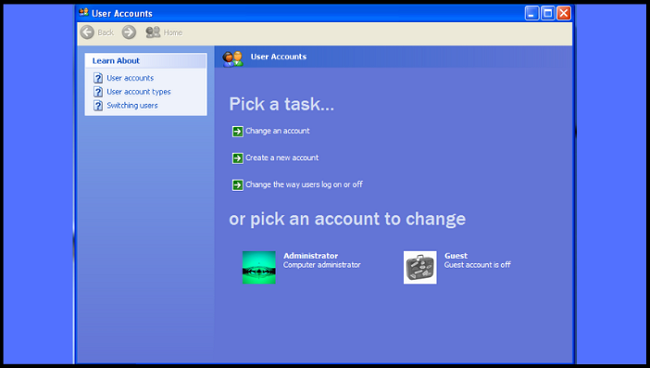
Méthode 6. Via Regedit
Nous expliquerons ici une méthode impliquant l'Éditeur du Registre, mais veuillez noter que cette méthode peut être risquée et doit être utilisée avec prudence.
Il est essentiel de suivre attentivement chaque étape pour éviter de causer des dommages à votre système.
Étape 1. Ouvrez CMD et tapez Regedit.
Étape 2. Accédez à HKEY_LOCAL_MACHINE\SOFTWARE\Microsoft\Windows NT\CurrentVersion\Winlogon\SpecialAccounts\UserList dans l'Éditeur du Registre.
Étape 3. Localisez l'option Administrateur dans le panneau de droite. S'il n'y est pas, cliquez avec le bouton droit dans le panneau de droite, choisissez un nouveau DWORD, nommez-le « Administrateur » et appuyez sur Entrée. Double-cliquez ensuite sur l'option nouvellement créée, entrez la valeur 1 et appuyez sur OK.

Étape 4. Redémarrez votre ordinateur et vous verrez une nouvelle connexion utilisateur administrateur sans mot de passe. Vous pouvez maintenant vous connecter à ce compte et modifier le mot de passe du compte perdu.
Si vous souhaitez en savoir plus sur le contournement du mot de passe, cliquez sur le lien :
Comment contourner le mot de passe administrateur Windows 10 | Guide complet
Si vous cherchez un moyen de contourner les mots de passe, vous êtes au bon endroit. Ce guide analyse deux cas dont vous aurez besoin pour ce faire. Découvrez comment contourner le mot de passe administrateur dans Windows 10 dans le guide suivant.

Méthode 7. Via la réinstallation
Si toutes les autres méthodes échouent et que vous vous retrouvez toujours bloqué sur votre compte Windows XP, il existe une dernière option pour retrouver l'accès à votre ordinateur. Cependant, avant de commencer, il est essentiel de noter que cette méthode nécessite une certaine expertise technique et doit être entreprise avec prudence.
Tout d'abord, vous devez retirer le disque dur de votre ordinateur et le connecter à une autre machine pour sauvegarder toutes les données importantes que vous ne souhaitez pas perdre. Une fois que vous avez sauvegardé vos données, vous devez formater le disque dur en effaçant son contenu.
Une fois le processus de formatage terminé, vous pouvez réinstaller Windows XP et définir un nouveau mot de passe sécurisé et facile à retenir. Cette méthode peut paraître extrême, c'est parfois la seule option lorsque tout le reste échoue. Il est recommandé de faire appel à un service professionnel si vous n'êtes pas sûr de votre capacité à effectuer ces étapes de manière indépendante.
Tu pourrais aussi aimer:
Conclusion
Il est frustrant d'oublier parfois nos mots de passe Windows XP et de ne pas pouvoir accéder à notre PC et aux données stockées. À cet égard, nous avons expérimenté 7 méthodes différentes pour neutraliser la sécurité des mots de passe et la briser afin que vous puissiez créer un nouveau mot de passe. Nous espérons que les solutions évoquées ci-dessus fonctionneront le mieux pour vous et que vous vous débarrasserez rapidement de ce problème. Si vous connaissez une autre solution utile, veuillez nous le faire savoir. Nous adorerons apprendre de vous.
FAQ sur la réinitialisation du mot de passe Windows XP
Si vous avez encore des questions ou avez besoin de plus d'informations sur la réinitialisation de votre mot de passe Windows XP, voici quelques questions fréquemment posées qui peuvent vous aider.
1. Comment réinitialiser le mot de passe Windows XP sans CD ?
Plusieurs méthodes vous permettent de réinitialiser facilement le mot de passe Windows XP sans CD. Vous pouvez réinitialiser votre mot de passe Windows XP via Ctrl + Alt + Del, CMD ou Regedit. Ces trois étapes sont simples et nous avons mentionné les étapes détaillées ci-dessus. Grâce à ces méthodes, vous n'avez besoin d'aucun lecteur USB/CD.
2. Comment déverrouiller un ordinateur portable HP en cas d'oubli du mot de passe sans le disque ?
Il existe plusieurs façons de déverrouiller votre ordinateur portable HP sans disque. Mais rappelez-vous que chaque méthode présente des avantages et des inconvénients ; certains peuvent effacer toutes vos données stockées et tout formater. Vous pouvez déverrouiller votre ordinateur portable HP à l'aide d'un compte administrateur masqué, du gestionnaire de récupération HP, d'une réinitialisation d'usine ou en contactant un magasin HP local.
3. Comment réinitialiser un mot de passe oublié sous Windows 10 ?
Sous Windows 10 version 1803 et versions ultérieures, si vous avez oublié votre mot de passe Windows 10 pour un compte local, vous devez répondre aux questions de sécurité pour vous reconnecter.
Après avoir essayé avec un mot de passe incorrect :
Étape 1. Accédez à l'écran de connexion et sélectionnez le lien « Réinitialiser le mot de passe ». Cependant, si vous utilisez un code PIN pour vous connecter, veuillez vous référer aux problèmes de connexion par code PIN.
Remarque : N'oubliez pas que si vous utilisez un appareil professionnel connecté à un réseau, l'option permettant de réinitialiser votre mot de passe ou votre code PIN peut ne pas être visible. Si tel est le cas, ne vous inquiétez pas ! Vous pouvez contacter votre administrateur pour obtenir de l'aide.
Étape 2. Saisissez vos questions de sécurité.
Étape 3. Créez un nouveau mot de passe.
Comment pouvons-nous vous aider ?
Auteur
Mise à jour par Soleil
Soleil est passionnée d'informatique et a étudié et réalisé des produits. Elle fait partie de l'équipe d'EaseUS depuis 5 ans et se concentre sur la récupération des données, la gestion des partitions et la sauvegarde des données.
Rédigé par Arnaud
Arnaud est spécialisé dans le domaine de la récupération de données, de la gestion de partition, de la sauvegarde de données.
Commentaires sur les produits
-
J'adore le fait que les modifications que vous apportez avec EaseUS Partition Master Free ne sont pas immédiatement appliquées aux disques. Cela facilite grandement la simulation de ce qui se passera une fois que vous aurez effectué tous les changements. Je pense également que l'aspect général et la convivialité d'EaseUS Partition Master Free facilitent tout ce que vous faites avec les partitions de votre ordinateur.
En savoir plus -
Partition Master Free peut redimensionner, déplacer, fusionner, migrer et copier des disques ou des partitions ; convertir en local, changer l'étiquette, défragmenter, vérifier et explorer la partition ; et bien plus encore. Une mise à niveau premium ajoute une assistance technique gratuite et la possibilité de redimensionner des volumes dynamiques.
En savoir plus -
Il ne crée pas d'image à chaud de vos disques et ne les aligne pas, mais comme il est associé à un gestionnaire de partitions, il vous permet d'effectuer plusieurs tâches à la fois, au lieu de simplement cloner des disques. Vous pouvez déplacer les partitions, les redimensionner, les défragmenter, etc., ainsi que les autres outils que vous attendez d'un outil de clonage.
En savoir plus
Articles liés
-
Comment partitionner un disque dur sous Windows 11/10 [Créer et formater un disque dur].
![author icon]() Nathalie 24/12/2025
Nathalie 24/12/2025 -
Formatage de haut et bas niveau, quelle est la différence et comment l'utiliser [Guide complet].
![author icon]() Nathalie 24/12/2025
Nathalie 24/12/2025 -
Comment formater une clé USB de 128 Go en FAT32
![author icon]() Arnaud 24/12/2025
Arnaud 24/12/2025 -
Comment formater gratuitement une partition de disque dur
![author icon]() Lionel 24/12/2025
Lionel 24/12/2025
Sujets d'actualité en 2025
EaseUS Partition Master

Gérer efficacement les partitions et optimiser les disques










